شما با قابلیت اسکرین رکورد/ Screen Recording در Control Center آیفون میتوانید ضبط صفحه در آیفون را انجام دهید.
به گزارش کالاسودا و به نقل از howtogeek، برای این کار باید دکمه Screen Recording را از Settings به Control Center آیفون خود اضافه کنید.
در ابتدا باید دکمه « Screen Recording » را در کنترل سنتر قرار دهیم تا بتوانید از آن استفاده کنید.
«تنظیمات» را در iPhone یا iPad خود باز کنید.

به « Control Center » بروید.

به پایین بروید و روی نماد «+» در کنار آن ضربه بزنید.
” Screen Recording ” را انتخاب کنید.

روش اسکرین رکورد در آیفون
از گوشه سمت راست بالای صفحه به پایین بکشید تا Control Center باز شود. روی دکمه Screen Recording (دایره داخل دایره) ضربه بزنید.

شمارش معکوس ظاهر شده و قرمز میشود تا نشان دهد که چه زمانی ضبط میشود.

وقتی کارتان تمام شد، میتوانید مرکز کنترل را باز کرده و روی دکمه توقف ضربه بزنید.


اسکرین رکورد با صدا در آیفون
اسکرین رکورد با صدا به آسانی ضبط بدون صدا است.
از گوشه سمت راست بالای صفحه به پایین بکشید تا Control Center باز شود. روی دکمه ضبط صفحه ضربه بزنید و نگه دارید.

چند گزینه را مشاهده خواهید کرد. روی دکمه «میکروفون» در پایین ضربه بزنید تا روشن شود.

بررسی کنید که «Photos» برای ضبط منظم انتخاب شده است، سپس روی «شروع ضبط» ضربه بزنید.
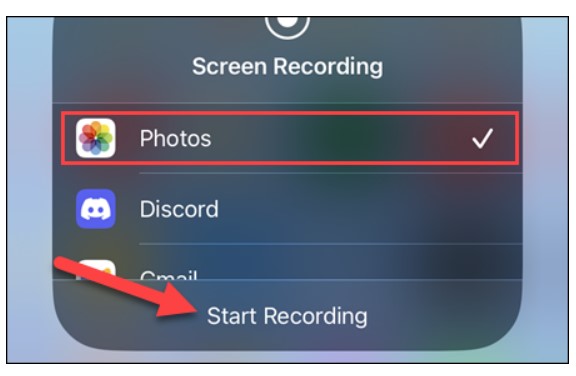
در نهایت میتوانید مرکز کنترل را دوباره باز کرده و روی دکمه توقف ضربه بزنید.


پیدا کردن اسکرین رکوردها در آیفون
بلافاصله پس از آن یک اعلان ظاهر می شود که شما را به فایل ضبط شده در برنامه Photos منتقل خواهد کرد.
روی اعلان «ضبط صفحه» ضربه بزنید.
برای دسترسی مستقیم برنامه «Photos » را باز کنید.

اسکرین رکوردها به همراه سایر عکسها و ویدیوهای شما در رول دوربین ذخیره میشوند. برنامه «Photos » را باز کنید و آنها را در تب «Library» و آلبوم « Recents» پیدا خواهید کرد.

لینک کوتاه:




